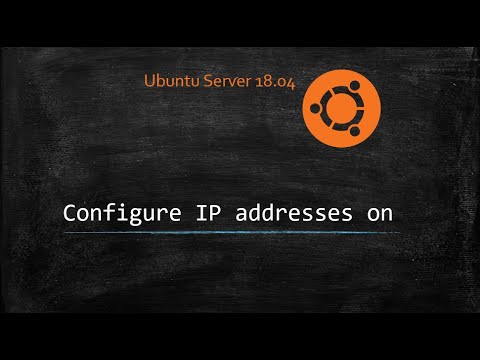Jei įdiegėte „Crouton“savo „Chromebook“įrenginyje, jums gali kilti klausimas, kaip ištrinti „chroot“įdiegus „Crouton“. Yra keli būdai, kaip tai padaryti.
Žingsniai
1 metodas iš 2: „Powerwash“naudojimas

Žingsnis 1. Žinokite, kas yra „Powerwash“
„Powerwash“yra „Chromebook“funkcija, kuri gamykloje iš naujo nustato įrenginį. Atminkite, kad jūsų duomenys bus ištrinti. Tai taip pat gali būti vadinama „gamyklos atstatymu“.

Žingsnis 2. Atidarykite nustatymus
Slinkite žemyn iki išplėstinių nustatymų ir spustelėkite „Powerwash“.

Žingsnis 3. Baigus „Powerwash“, pasirodys dialogo langas
Spustelėkite iš naujo.

4 veiksmas. Nustatykite „Chromebook“, kaip ir pirmą kartą jį įsigiję
2 metodas iš 2: „Crosh“naudojimas

Žingsnis 1. Naudokite „Crosh“atsargiai
Tai vienas iš efektyviausių būdų ištrinti „chroot“, tačiau taip pat rizikinga, jei nežinote, ką darote. Jei nenorite atlikti šio metodo, išbandykite „Powerwash“.

2 žingsnis. Atidarykite „Crosh“
Tai galite padaryti paspausdami Crtl+Alt+T.

Žingsnis 3. Įveskite „Shell“
Tipas apvalkalas. Jei esate kūrėjo režime, tai turėtų veikti.

Žingsnis 4. Į „Crosh“įveskite sudo delete-chroot preciz
Patarimai
- Jei reikia, sukurkite USB atsarginį diską.
- Atminkite, kad po „Powerwash“naudojimo „Chromebook“bus paleistas patvirtintu režimu.